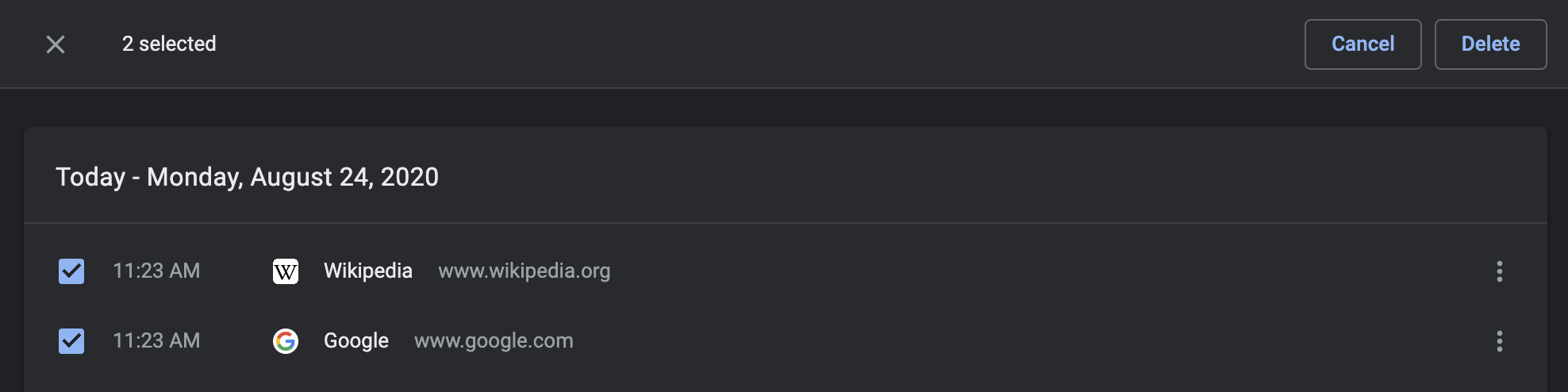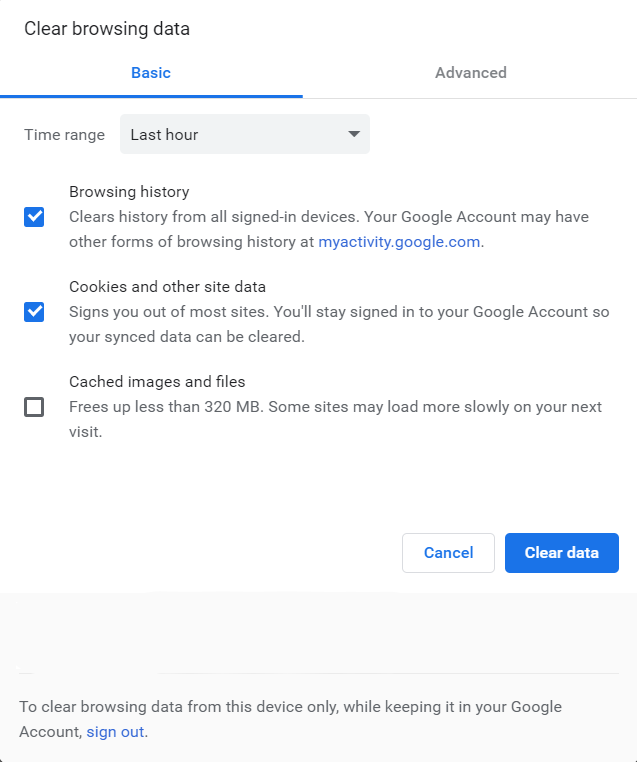Có một số lý do khá bình thường khiến bạn muốn xóa các trang web hoặc lịch sử tìm kiếm của mình khỏi Google Chrome. Đầu tiên, bạn có thể đang dùng chung máy tính với người khác, có thể là thành viên trong gia đình hoặc bạn cùng phòng.
Không có gì sai khi muốn sự riêng tư của bạn. Bảo vệ thông tin nhạy cảm như PayPal hoặc thông tin ngân hàng là một điều tốt. Biết rằng Google Chrome đang lưu trữ tất cả dữ liệu riêng tư có thể quá bất tiện đối với một số người.
Hoặc bạn có thể thấy mình đang lên kế hoạch tạo bất ngờ cho họ, nhưng bạn không muốn họ phát hiện ra.
Dù lý do là gì, xóa trang và lịch sử tìm kiếm của bạn riêng lẻ hoặc chung là một cách dễ dàng để giữ thông tin đó ở chế độ riêng tư. Nhưng trước tiên, hãy nói về các trang và lịch sử tìm kiếm là gì.
Trang và lịch sử tìm kiếm là gì?
Trang web và lịch sử tìm kiếm, hay đơn giản là lịch sử trình duyệt, là tập hợp các trang web bạn đã truy cập và tìm kiếm bạn đã thực hiện trong quá khứ. Danh sách có thể bao gồm từ khi bạn cài đặt trình duyệt lần đầu tiên cho đến hôm nay, giả sử bạn chưa bao giờ xóa lịch sử trình duyệt của mình trước đây.
Nói cách khác, hoạt động duyệt web của bạn có thể kéo dài hàng tháng hoặc thậm chí hàng năm.
Bằng cách nào đó, điều này có thể hữu ích. Bạn có thể nhanh chóng xem lại một video hài hước về YouTube từ một lúc trước hoặc chỉ mở lại một tab vô tình bị đóng. Điều đó nói rằng, đôi khi bạn nên xóa lịch sử trình duyệt của mình theo định kỳ, đặc biệt là đối với máy tính dùng chung.
Tại vì? Đây là một số lý do.
- Trên thiết bị dùng chung, hãy chia sẻ lịch sử trình duyệt của bạn với những người khác (giả sử bạn không sử dụng chế độ ẩn danh). Điều này làm tăng nguy cơ bị lộ thông tin cá nhân.
- Danh sách lịch sử trang web có thể chứa các trang web mà bạn đang kết nối. Khi bạn đăng nhập vào một thị trường trực tuyến như Amazon, trang web có thể nhớ tên người dùng và mật khẩu của bạn. Nếu ai đó đang sử dụng máy tính, họ có thể đang sử dụng tài khoản của bạn mà không cần phải đăng nhập.
- Lịch sử tìm kiếm được sử dụng để hoàn thành chức năng tự động hoàn thành của trình duyệt. Giả sử bạn tìm kiếm «« trong quá khứ. Vì vậy, lần tới khi ai đó nhập “” vào thanh tìm kiếm, cụm từ “” sẽ tự động được đề xuất.
- Các trang web bạn đã truy cập và các trang web của bên thứ ba thường theo dõi và theo dõi bạn. Họ tạo hồ sơ về giới tính, độ tuổi và sở thích của bạn để tạo nhiều quảng cáo được cá nhân hóa hơn. Điều này có vẻ giống như một sự xâm phạm quyền riêng tư.
Xin lưu ý rằng tất cả các vấn đề tiềm ẩn ở trên không thể được giải quyết bằng cách xóa các trang và lịch sử tìm kiếm của bạn. Để quản lý chúng, bạn cần xóa các loại lịch sử khác, bao gồm cả cookie, sẽ được thảo luận sau.
Xóa từng trang và lịch sử tìm kiếm khỏi Google Chrome
Việc xóa từng trang và lịch sử tìm kiếm khá đơn giản. Phương pháp thực hiện điều này khá giống nhau cho dù bạn sử dụng thiết bị nào, có thể là PC với Windows, điện thoại Android hoặc thậm chí là iPhone / iPad. Đó là cách:
- Mở Trình duyệt Chromesau đó nhấp vào biểu tượng ba chấm dọc ở trên cùng bên phải của cửa sổ trình duyệt.
- Từ danh sách các tùy chọn, hãy chọn Lịch sử. Nếu bạn đang sử dụng PC, hãy nhấp vào Lịch sử lại từ menu đã mở rộng.
- Trên trang, hãy chọn riêng từng trang hoặc kết quả tìm kiếm bạn muốn xóa.
- Trên thiết bị di động, bạn có thể chỉ cần chạm vào biểu tượng chéo bên cạnh danh sách lịch sử.
- Trên PC, bạn có thể chọn các trang và kết quả tìm kiếm cụ thể từ danh sách bằng cách chọn các hộp kiểm bên cạnh mỗi mục trong danh sách. Sau đó bấm vào tệp Loại bỏ ở trên cùng bên phải.

Xóa lịch sử riêng lẻ là tốt và tất cả, nhưng có thể mất quá nhiều thời gian. Để đạt hiệu quả cao hơn, bạn có thể xóa nhiều mục nhập cùng một lúc.
Xóa hàng loạt trang và lịch sử tìm kiếm khỏi Google Chrome
Xóa hàng loạt lịch sử là một cách tuyệt vời để tiết kiệm thời gian. Nếu bạn không muốn xóa tất cả các mục lịch sử, đừng lo lắng, bạn có thể chọn chỉ chọn những mục gần đây nhất để xóa.
- Như trước đây, mở Google Chrome -> bấm vào tệp biểu tượng ba chấm dọc trên cùng bên phải -> chọn Lịch sử.
- Bây giờ bạn đã trở lại cùng một trang, nơi bạn có thể xóa từng lịch sử trang. Thay vì làm điều này, bạn có thể nhấp vào Xóa dữ liệu điều hướng.
- Đối với thiết bị di động, tùy chọn này nằm ở đầu cửa sổ.
- Đối với PC, hãy tìm nó trong ngăn bên trái của cửa sổ trình duyệt.
- Bên dưới Thiết yếu tab, chọn lịch sử duyệt web nó là Cookie và dữ liệu trang web.
- Cookie và dữ liệu trang web đề cập đến các đoạn mã được các trang web gửi đến trình duyệt của bạn cho nhiều mục đích khác nhau, chẳng hạn như theo dõi hành vi của bạn hoặc lưu trữ dữ liệu cần thiết như thông tin đăng nhập. Thông thường, cookie sẽ không gây hại cho bạn. Tuy nhiên, cookie có thể khiến người dùng khó chịu do họ có xu hướng “theo dõi” bạn.

- Cookie và dữ liệu trang web đề cập đến các đoạn mã được các trang web gửi đến trình duyệt của bạn cho nhiều mục đích khác nhau, chẳng hạn như theo dõi hành vi của bạn hoặc lưu trữ dữ liệu cần thiết như thông tin đăng nhập. Thông thường, cookie sẽ không gây hại cho bạn. Tuy nhiên, cookie có thể khiến người dùng khó chịu do họ có xu hướng “theo dõi” bạn.
- Tiếp theo, quyết định khoảng thời gian bạn muốn xóa lịch sử. Đó có thể là anh ấy Phút trước, Cuối cùng 7 ngày, một trong hai Luôn luôn.
- Sau khi thiết lập tất cả các thông số, hãy nhấp vào Xóa dữ liệu cái nút.
- Xin lưu ý rằng việc xóa cookie và dữ liệu trang web sẽ tự động đăng xuất bạn khỏi hầu hết các trang web ngoại trừ tài khoản Google của bạn. Bạn luôn có thể đăng nhập lại vào bất kỳ trang web nào nếu bạn muốn.
Kết thúc
Việc xóa các trang và lịch sử tìm kiếm có thể được thực hiện riêng lẻ hoặc hàng loạt. Bất kể phương pháp được sử dụng là gì, thực hiện điều này thường xuyên sẽ giảm nguy cơ để lộ hoạt động trực tuyến của bạn vào các trang web độc hại hoặc những con mắt nhìn chằm chằm.